Rumah >Tutorial perisian >Perisian komputer >Cara menggambar pagar balkoni di Revit
Cara menggambar pagar balkoni di Revit
- WBOYWBOYWBOYWBOYWBOYWBOYWBOYWBOYWBOYWBOYWBOYWBOYWBasal
- 2024-06-08 20:42:371020semak imbas
Dalam kerja harian kita, kita sering menghadapi keperluan untuk melukis pagar balkoni. Bagi pengguna Revit, adalah sangat penting untuk dapat mengendalikan lukisan pagar dengan mahir. Atas sebab ini, editor PHP Xiaoxin membawa khas artikel ini untuk memperkenalkan secara terperinci langkah-langkah melukis pagar balkoni di Revit. Kandungan berikut akan membimbing anda langkah demi langkah untuk memahami cara menggunakan Revit untuk menyelesaikan tugas lukisan pagar dengan cepat dan cekap, membantu anda meningkatkan kecekapan kerja dan menjimatkan masa reka bentuk.
1. Pemodelan persekitaran adaptif
Pilih model konvensional penyesuaian untuk pemodelan, seperti yang ditunjukkan dalam rajah.

2 Letakkan titik rujukan dalam projek, jadikan ia menyesuaikan dan ubah suai parameter [Orient to]nya kepada [Global (xyz)], tetapkan satah kerja dan lukis lajur pagar pada satah ini, jejari boleh ditambah oleh Parameter diubah seperti yang ditunjukkan dalam rajah.

3 Cipta satu lagi titik penyesuaian dan ubah suai parameter [Orient ke] kepada [Global (xyz)]. garisan boleh mengikut pergerakan, seperti yang ditunjukkan dalam rajah.

4 Tetapkan sebarang permukaan menegak pada titik penyesuaian No. 1 sebagai satah kerja untuk melukis garis rujukan menegak, dan gunakan kaedah yang sama untuk mencipta garis rujukan yang serupa pada titik penyesuaian No. 2, seperti yang ditunjukkan dalam rajah. .
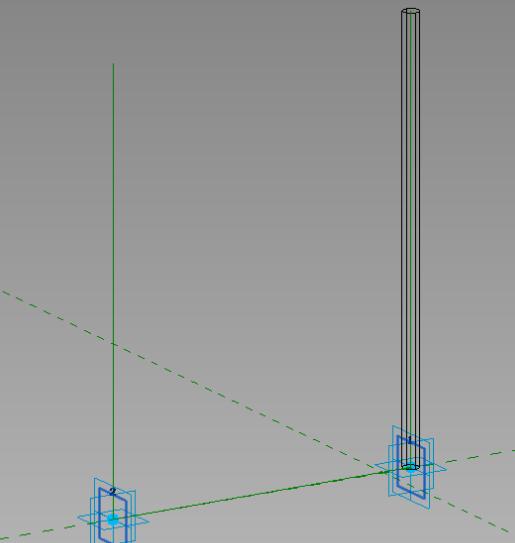
5 Ambil titik yang sama pada dua garis rujukan menegak dan sambungkannya dua demi dua dengan garis rujukan Gerakkan semua garisan yang disambungkan harus berubah pada masa yang sama, seperti yang ditunjukkan dalam gambar.

6 Pilih satu titik pada garis rujukan mendatar, dan tetapkan ketinggian di mana titik itu terletak untuk melukis bulatan untuk permukaan kerja, seperti yang ditunjukkan dalam rajah.
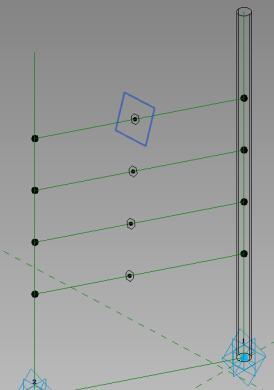
7 Gunakan garis rujukan dan bulatan untuk menjana entiti, dan kesan pewarnaan adalah seperti yang ditunjukkan dalam rajah.

8 Cipta lengkung spline dalam persekitaran volum dan bahagikan laluan Muatkan model pagar yang disediakan dan klik dua titik bersebelahan pada laluan satu demi satu, seperti yang ditunjukkan dalam rajah.

9 Pilih pagar dan gunakan arahan ulangan untuk menjana pagar secara kelompok Satu lajur yang berasingan boleh ditambah di hujung untuk melengkapkan keseluruhan susun atur, seperti yang ditunjukkan dalam rajah.

10 Penggunaan komponen pagar penyesuaian dengan sempurna menyelesaikan kesukaran laluan dan sesuai untuk susun atur pagar dalam apa jua keadaan, seperti yang ditunjukkan dalam gambar.

Atas ialah kandungan terperinci Cara menggambar pagar balkoni di Revit. Untuk maklumat lanjut, sila ikut artikel berkaitan lain di laman web China PHP!
Artikel berkaitan
Lihat lagi- Cara Memperbaiki: ERR_FILE_NOT_FOUND Ralat di Google Chrome
- Cara Memperbaiki: Err_invalid_response Ralat di Google Chrome
- Cara Memperbaiki: ERR_CERT_SYMANTEC_LEGACY Ralat di Google Chrome
- Cara Memperbaiki: ERR_QUIC_PROTOCOL_ERROR Ralat di Google Chrome
- Cara Memperbaiki: ERR_NETWORK_CHANGED Ralat di Google Chrome

